Pri vkladaní textu cez textové pole v programe Microsoft Publisher použite rukoväť otáčania na textovom poli na okamžité otočenie do ľubovoľného uhla. Prípadne použite ovládacie prvky otáčania na karte Domov na otáčanie textových polí v prednastavených alebo manuálnych uhloch.
Rotačná rukoväť
Krok 1
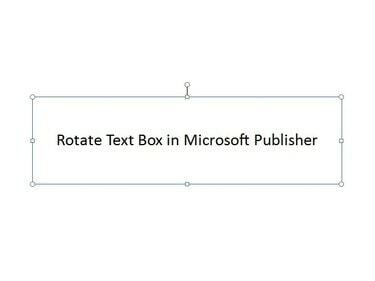
Kredit za obrázok: Obrázok s láskavým dovolením spoločnosti Microsoft
Kliknutím kdekoľvek v rámci textového poľa ho vyberte.
Video dňa
Krok 2
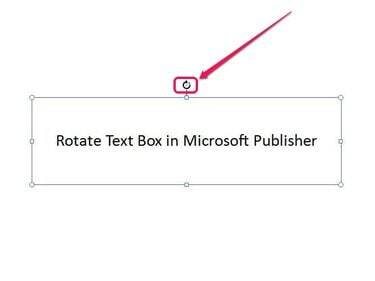
Kredit za obrázok: Obrázok s láskavým dovolením spoločnosti Microsoft
Umiestnite kurzor nad otočná rukoväť okrúhleho tvaru nad textovým poľom a potom kliknite a podržte tlačidlo myši.
Krok 3
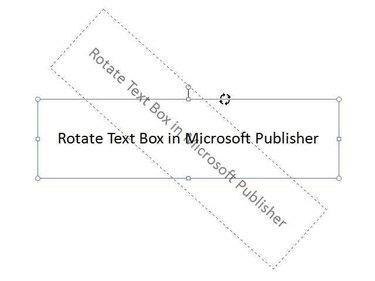
Kredit za obrázok: Obrázok s láskavým dovolením spoločnosti Microsoft
Potiahnutím kurzora doľava alebo doprava otočte textové pole.
Krok 4

Kredit za obrázok: Obrázok s láskavým dovolením spoločnosti Microsoft
Uvoľnením kurzora dokončíte otáčanie textového poľa.
Ovládacie prvky usporiadania domácej skupiny
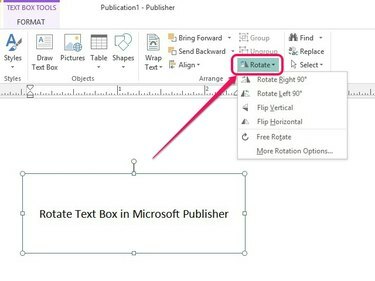
Kredit za obrázok: Obrázok s láskavým dovolením spoločnosti Microsoft
Vyberte textové pole a potom otvorte kartu Domov. Na karte Usporiadať kliknite na položku Točiť sa tlačidlo.
Otočte textové pole o 90° doprava

Kredit za obrázok: Obrázok s láskavým dovolením spoločnosti Microsoft
Kliknite na Otočiť doprava o 90° možnosť automatického otočenia textového poľa o 90 stupňov doprava.
Otočte textové pole o 90° doľava

Kredit za obrázok: Obrázok s láskavým dovolením spoločnosti Microsoft
Použi Otočiť doľava o 90° ikonu na otočenie textového poľa o 90 stupňov doľava.
Manuálne vložte uhol otočenia
Krok 1
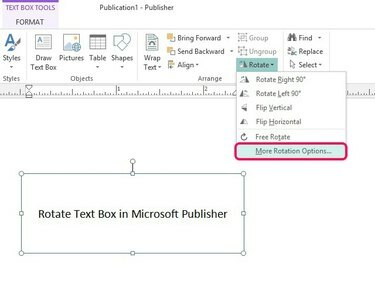
Kredit za obrázok: Obrázok s láskavým dovolením spoločnosti Microsoft
Kliknite Viac možností rotácie otvorte okno Formát textového poľa.
Krok 2
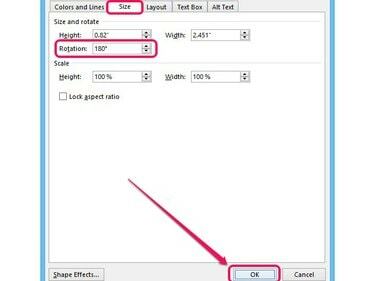
Kredit za obrázok: Obrázok s láskavým dovolením spoločnosti Microsoft
Zadajte uhol, o ktorý chcete otočiť textové pole, do poľa Rotácia pod Veľkosť karta; napríklad 180 stupňov. Kliknite OK na otočenie textového poľa do definovaného uhla.



